Voulez-vous créer votre plan d'action ?
EdrawMax est spécialisé dans la création de diagrammes et la visualisation. Découvrez dans cet article tout ce qu'il faut savoir sur les symboles de plans et sur la manière de créer un plan. Téléchargez-le gratuitement maintenant !
Un plan est un ensemble de dessins en deux dimensions qui illustre une représentation visuelle détaillée de ce à quoi le constructeur ou l'ingénieur souhaite que la maison ressemble. Même si les plans d'étage et les plans de construction ont complètement remplacé les plans, des milliers d'architectes préfèrent encore travailler sur un plan lorsqu'ils entreprennent la construction d'un bâtiment ou d'un complexe résidentiel. La plupart des étudiants en architecture recherchent encore en ligne comment créer un plan de service en Word ou dans d'autres formats.
Dans cet article, nous vous aiderons à comprendre comment créer facilement un design de plan avec EdrawMax et nous partagerons également certains des symboles de plan les plus courants qui sont utiles lorsque vous commencez à concevoir le plan de tout bâtiment personnel ou professionnel. Avant de vous expliquer les étapes simples pour créer un plan de service dans Word et d'autres formats, laissez-nous vous aider à comprendre comment créer un plan de service dans MS Word.
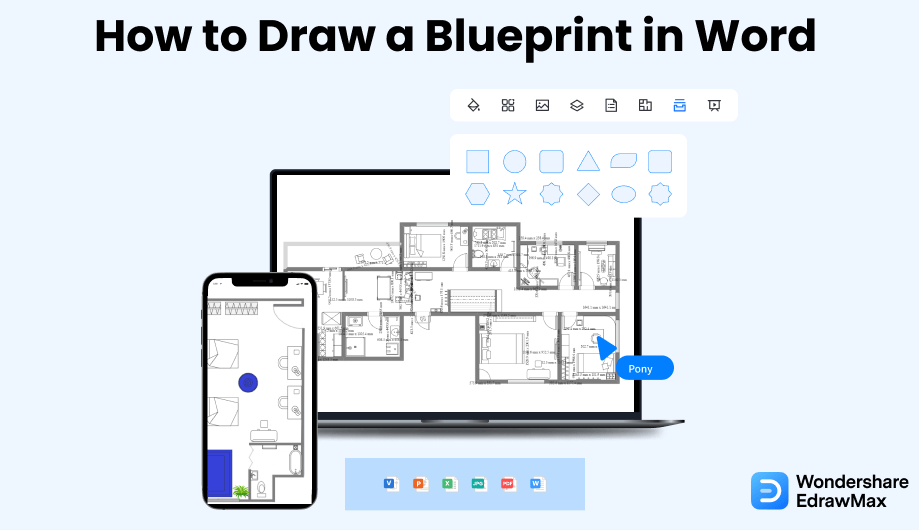
1. Comment créer un plan dans Word ?
Dans cette section, nous allons vous guider à travers quelques étapes de base pour créer un plan de service dans Word. Il est important de noter que MS Word est un logiciel de traitement de texte et ne propose pas une aide détaillée pour dessiner des plans complexes. Cependant, les étapes suivantes vous seront utiles si vous envisagez de créer un plan de service dans Word.
- Identifier et planifier les services :
Si vous vous demandez comment créer un plan de service dans Word, la première étape consiste à définir le ou les services qui figureront sur le plan. Cela vous aidera à planifier votre plan étape par étape.
- Démarrer l'interface d'application pour Word :
Une fois que vous avez choisi les services, l'étape suivante consiste à lancer la fenêtre Word. Dans le menu 'Démarrer', cherchez le groupe Microsoft, où vous trouverez l'option Microsoft Word. Cliquez dessus, et la fenêtre de Word s'ouvrira sur votre bureau.
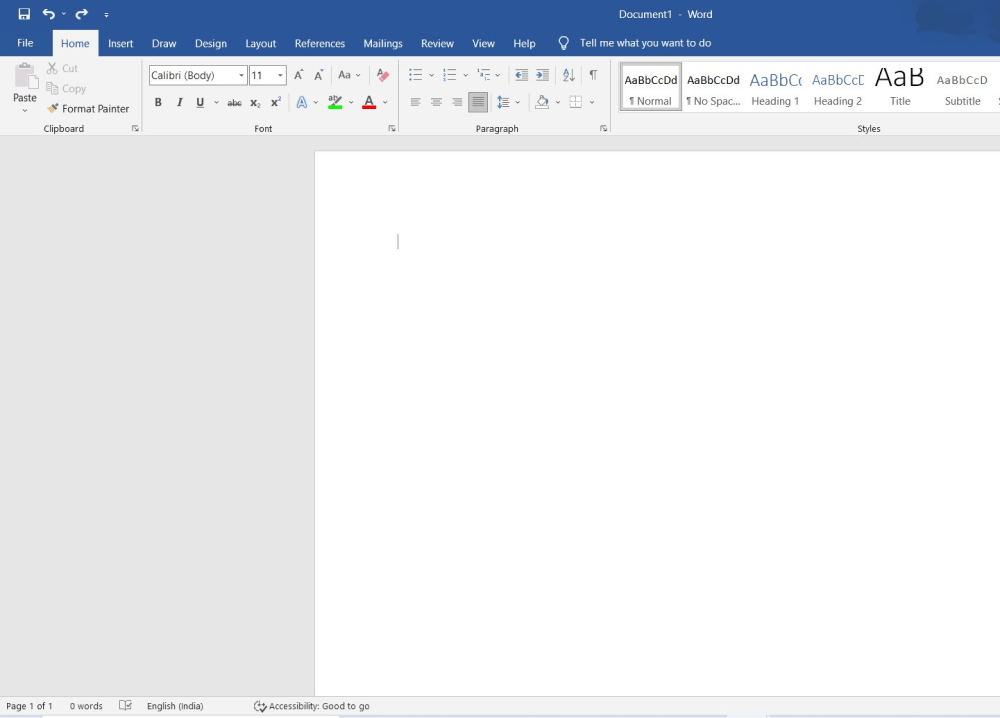
- Mise en place de la page :
Ensuite, configurez la page avec les options Taille, Orientation et Marge de la Configuration de la page. Vous trouverez cela dans l'onglet 'Mise en page'. Une fois que vous avez défini la taille, choisissez l'orientation, définissez les marges, puis transformez la page en feuille quadrillée. Allez dans l'onglet 'Affichage', groupe 'Afficher', et cochez les cases Règle et Quadrillage. Comme les marges sont déjà définies, allez dans l'onglet 'Insertion' et sélectionnez la zone de texte. À l'aide de la zone de texte, ajoutez les échelles verticales et horizontales. Une feuille quadrillée vous aidera à dessiner un plan de service correspondant aux mesures du monde réel.
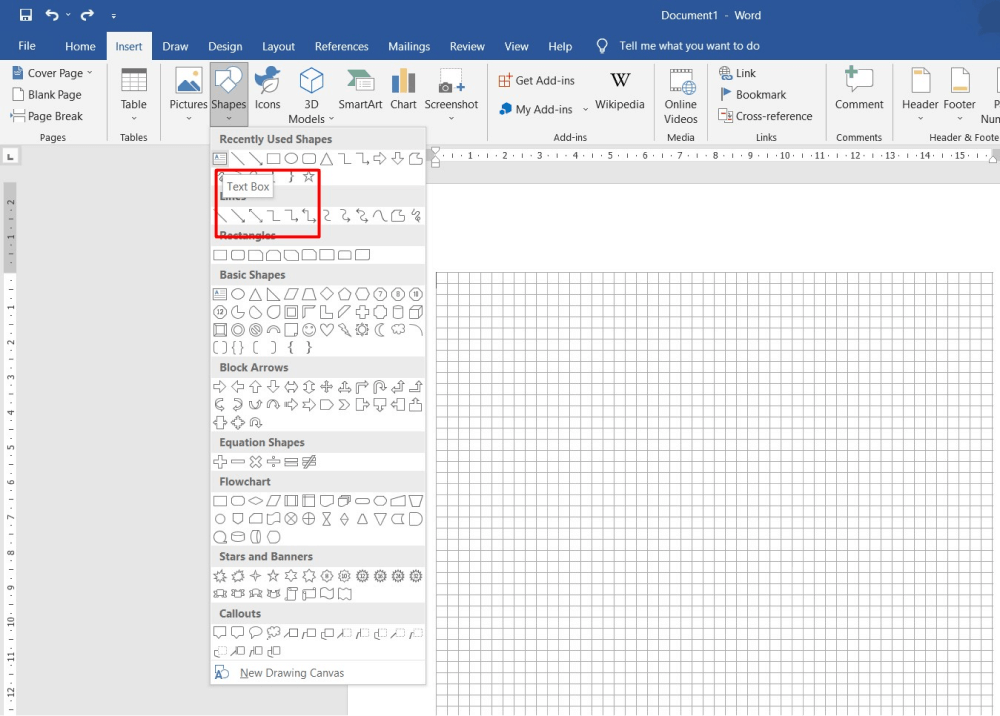
- Sélectionner les formes :
La page étant prête à recevoir un plan, vous pouvez maintenant franchir l'étape fondamentale de la création d'un plan de service dans Word. Il s'agit de sélectionner les formes et de dessiner.
Si vous connaissez clairement le service pour lequel vous souhaitez créer un plan, allez dans l'onglet 'Insérer', groupe 'Illustrations', et sélectionnez une forme dans l'option 'Formes'.
Par exemple, vous pourriez utiliser des rectangles pour les boîtes et des lignes continues ou en pointillés pour représenter les relations entre les boîtes.
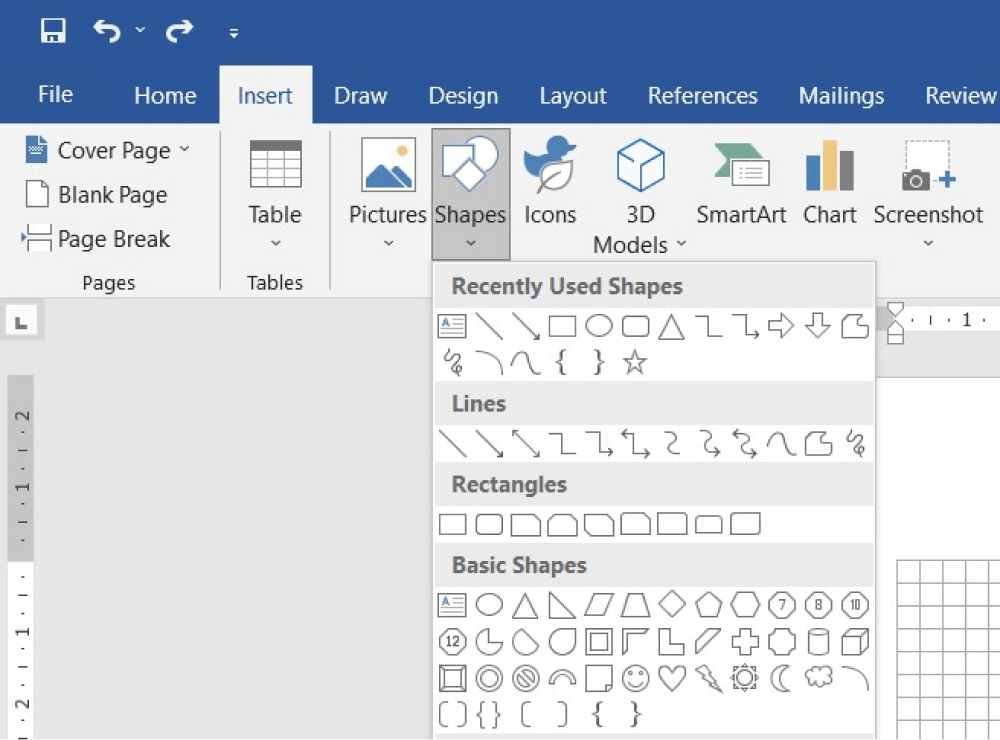
- Enregistrer le fichier:
Une fois que vous avez terminé de dessiner le plan, enregistrez le fichier en accédant à l'option Enregistrer sous dans l'onglet 'Fichier'. Entrez des informations telles que le nom du fichier et l'emplacement ciblé, puis cliquez sur le bouton 'Enregistrer'.
Maintenant que vous avez vu les étapes nécessaires pour créer un plan de service dans Word, laissez-nous vous montrer la manière la plus facile de créer un plan similaire en utilisant les modèles gratuits fournis par EdrawMax.
- Identifiez et planifiez les services ;
- Lancez la fenêtre Word ;
- Configurez la page à l'aide des options Taille, Orientation et Marge ;
- Sélectionnez les formes ;
- Enregistrez le fichier ou imprimez-le.
2. Comment dessiner un plan dans EdrawMax ?
Étape 1 Ouvrir EdrawMax et se connecter
La première étape à suivre est d'installer EdrawMax dans votre système. Accédez à https://www.edrawsoft.com/edraw-max/ et téléchargez le logiciel de plan selon les spécifications techniques de votre système. Une fois installé, vous pouvez vous connecter à EdrawMax en utilisant votre adresse e-mail personnelle ou professionnelle. L'inscription à EdrawMax est entièrement gratuite, ce qui vous permet de vous concentrer directement sur la création d'un plan de service pour votre bâtiment.
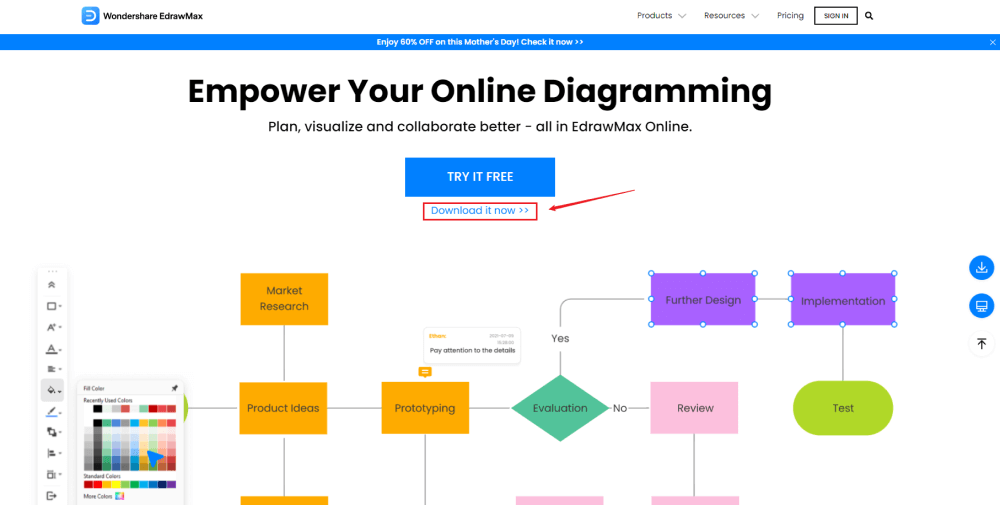
Étape 2 Sélection du modèle
Après connexion, allez dans la section 'Modèle' à gauche d'EdrawMax pour accéder à tous les modèles de plans. Vous verrez des modèles de plans générés par les utilisateurs dans la communauté de modèles. Vous pouvez dupliquer tous les modèles créés par les utilisateurs et même fusionner les composants de plusieurs modèles en un seul design.
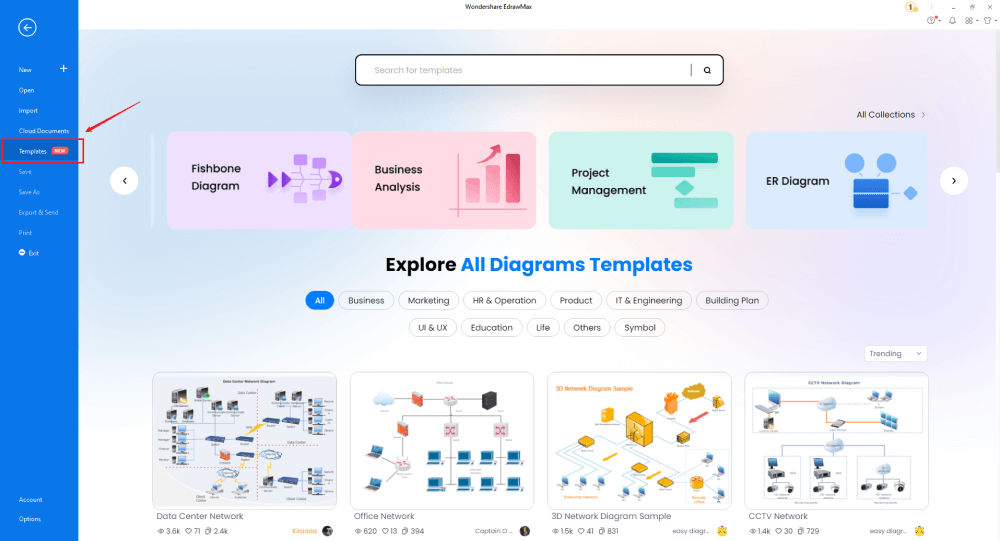
Étape 3 Créer à partir de rien
Depuis la page d'accueil d'EdrawMax, vous trouverez le signe "+" qui vous amène directement au tableau de dessin, à partir duquel vous pouvez commencer à concevoir le plan à partir de zéro. Commencez par créer le contour de base, puis passez à la compréhension des dimensions des contours. Vous pouvez également changer l'unité si cela est nécessaire de votre côté.

Étape 4 Sélectionner les symboles
Pour utiliser les symboles de plan, vous devez sélectionner l'onglet 'Symboles' dans la barre d'outils. Cliquez sur 'Bibliothèques prédéfinies' > 'Plan d'étage', puis cliquez sur n'importe quel package de symboles que vous souhaitez importer. Chez EdrawMax, nous avons des symboles pour la structure et les murs, les portes et fenêtres, l'alarme et le contrôle d'accès, la salle de bain, la chambre, le jardin, l'éclairage, les plantes, la plomberie, les canapés, les tables, les chaises, les élévations, la vidéosurveillance, et plus encore. Il convient de noter ici que tous ces différents types d'éléments de schéma aident à concevoir le plan de votre bâtiment.
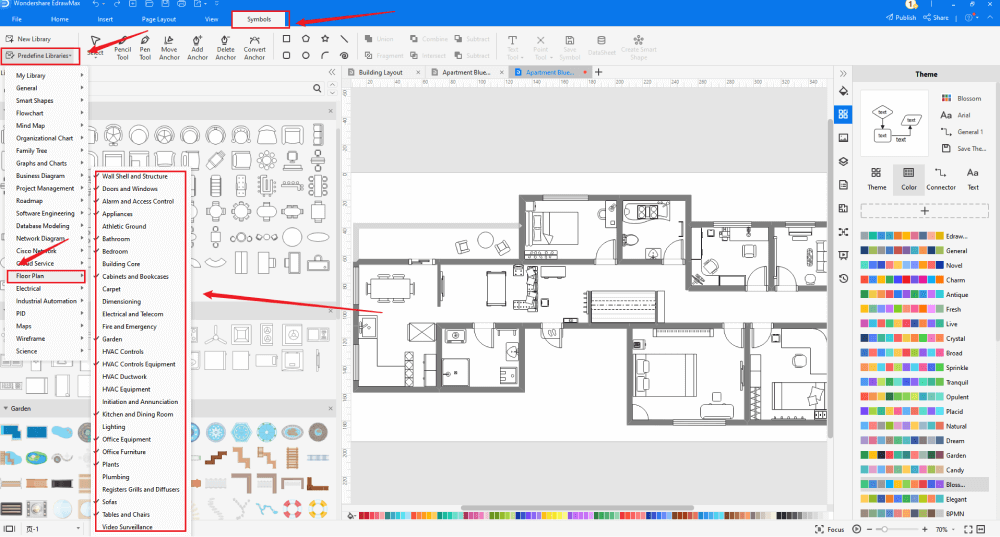
Étape 5 Ajouter des composants
Après avoir créé les grandes lignes du plan, vous pouvez planifier son échelle, dessiner les murs et les pièces et ajouter les murs intérieurs. Vous pouvez également ajouter d'autres éléments, tels que des escaliers, des salles de bains, des installations électriques, etc.
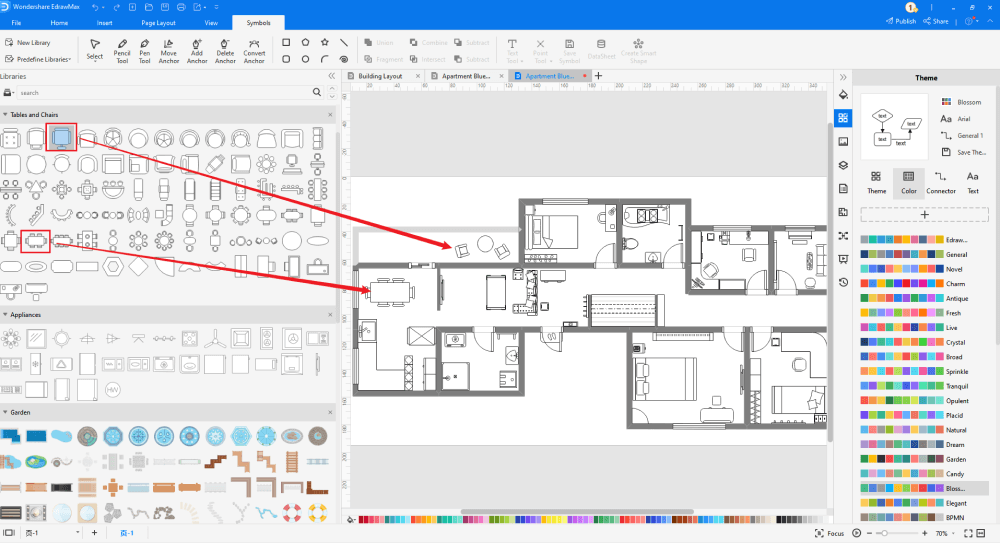
Étape 6 Exporter et partager
Une fois que vous êtes satisfait de votre plan, vous pouvez l'exporter dans plusieurs formats Microsoft, y compris Word et d'autres formats graphiques, tels que JPG, PNG, etc. Contrairement à Word, EdrawMax est intégré à Google Drive et DropBox, ce qui vous permet d'accéder instantanément à tous les fichiers que vous stockiez auparavant dans votre cloud. En même temps, vous pouvez importer des fichiers Word et commencer à modifier les éléments en suivant les étapes mentionnées ci-dessus.
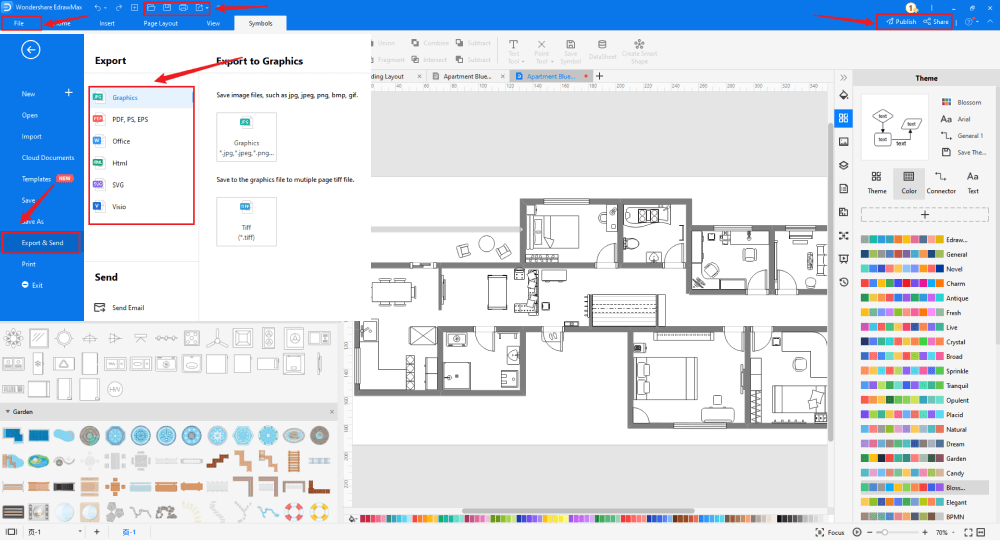
3. EdrawMax vs. MS Word
EdrawMax et MS Word diffèrent l'un de l'autre à plusieurs niveaux. Voici quelques-uns des facteurs de comparaison les plus courants entre les deux :
- MS Word s'appuie sur des modules complémentaires tiers pour créer différents diagrammes. EdrawMax est une centrale d'outils qui vous permet de créer plus de 280 types de diagrammes différents sans avoir besoin d'installer une autre extension ou un autre plug-in.
- MS Word est un outil totalement hors ligne et si vous devez partager votre plan avec votre équipe, vous n'aurez que des options très limitées, comme imprimer ou télécharger le plan dans Word et le joindre à votre courrier électronique. EdrawMax est livré avec une version en ligne qui vous permet de partager instantanément le fichier avec votre équipe à distance. En outre, vous pouvez partager votre plan sur plusieurs plateformes de médias sociaux, telles que Facebook, Twitter et LinkedIn.
EdrawMax comprend un grand nombre de bibliothèques de symboles. Vous pouvez rapidement construire n'importe quel type de diagramme avec plus de 26 000 symboles vectoriels. Si vous ne trouvez pas les symboles dont vous avez besoin, vous pouvez facilement importer des images/icônes ou construire votre propre forme et l'enregistrer en tant que symbole pour un usage ultérieur. Les symboles de plans vectoriels d'EdrawMax peuvent être facilement agrandis, remodelés, recolorés et reformatés pour répondre à vos besoins. Il suffit d'aller dans la partie 'Symboles' d'EdrawMax et de sélectionner la section 'Symbole prédéfini' dans la barre d'outils supérieure. Des centaines de catégories de symboles sont accessibles pour que vous puissiez les utiliser et les intégrer dans votre plan.
De plus, EdrawMax dispose d'une large bibliothèque de modèles. Nous avons plus de 25 millions d'utilisateurs enregistrés qui ont produit une communauté de modèles approfondie pour chaque conception. Il suffit d'aller à la section des modèles du panneau de gauche et de taper n'importe quel modèle que vous recherchez dans la barre de recherche. Cela fera apparaître des centaines de modèles préconstruits que vous pouvez utiliser immédiatement pour répondre à vos besoins.
Dessiner un plan dans Word :
-
MS Word dépend d'outils tiers pour accéder à la conception et au dessin.
-
MS Word ne dispose pas d'une collection de modèles de plans.
-
MS Word est un outil hors ligne qui dépend d'applications tierces, telles que Gmail ou Outlook, pour partager les plans.
Dessinez un plan dans EdrawMax :
-
Grâce aux modèles intégrés, vous pouvez créer le plan directeur en quelques minutes seulement.
-
Vous n'avez pas à vous soucier de trouver les symboles appropriés, il y a plus de 26 000 symboles pour chaque domaine et plus de ressources pour renforcer votre conception.
-
EdrawMax permet d'exporter des fichiers dans plusieurs formats. Vous pouvez créer des plans dans EdrawMax et les exporter sous Word, PPT, Excel, etc. pour répondre à vos besoins.
4. Logiciel de plan gratuit
Même si les architectes ont cessé d'utiliser des plans de service pour créer des bâtiments, la compréhension de la création d'un plan en Word et dans d'autres formats est toujours considérée comme l'une des toutes premières étapes de l'apprentissage du plan d'ensemble d'un bâtiment. Comme vous l'avez vu ici, EdrawMax est l'outil de référence si vous souhaitez apprendre et créer des plans pour votre bâtiment. Certaines des fonctionnalités remarquables de ce logiciel gratuit de création de plans sont :
- Grâce à ce logiciel gratuit de création de plans, vous pouvez créer tous types de plans sur un seul et même canevas. Cette fonctionnalité brillante d'EdrawMax vous permet de conserver les dimensions et autres paramètres liés à l'architecture dans chaque plan de bâtiment.
- Avec EdrawMax, vous ne manquez jamais d'idées créatives. Grâce à notre communauté d'exemples et de modèles en ligne et à des ressources en ligne soigneusement sélectionnées par des professionnels, vous pouvez toujours trouver de l'inspiration pour créer différents types de plans de bâtiment.
- Si vous êtes facilement distrait, activez le mode de concentration de ce logiciel gratuit de création de plans, qui vous permet de vous concentrer uniquement sur les parties importantes du dessin.
- Contrairement à MS Word, EdrawMax dispose d'une version en ligne qui vous permet de collaborer facilement avec les membres de votre équipe en temps réel.
5. Réflexions finales
Vous pourriez penser que les plans de service sont obsolètes car ils sont désormais remplacés par des plans d'étage. Néanmoins, pour comprendre complètement comment fonctionne un plan de bâtiment, vous devez avoir une bonne compréhension de la création d'un plan dans Word et autres formats. Comme vous l'avez vu dans ce guide pour comprendre les plans, EdrawMax offre plusieurs fonctionnalités intéressantes qui vous permettent de créer et de partager facilement différents types de plans. Grâce aux modèles et symboles gratuits, créer des plans de service dans différents formats n'a jamais été aussi facile. Téléchargez gratuitement ce logiciel de création de plans en 2D et commencez à réaliser différents types de plans de bâtiment avec une grande facilité.
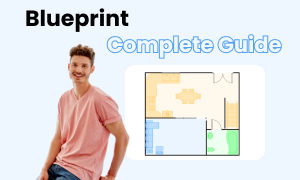
Guide complet du plan directeur
Consultez ce guide complet pour tout savoir sur les plans, comme les types de plans, les symboles de plans et la manière de réaliser un plan.





